Asuswsloader что это за программа
RapidBoot HDD Accelerator — что это за программа и нужна ли она? (FBConsole.exe, Lenovo)
 Приветствую друзья! И сразу переходим к главному:
Приветствую друзья! И сразу переходим к главному:
RapidBoot HDD Accelerator — ускорение жесткого диска при помощи создания специального сжатого кэша, в который помещаются загрузочные файлы. Данные в кэш помещаются на самом раннем этапе загрузки операционки. В итоге — данные считываются из этого кэша, на практике это ускоряет в теории загрузку компа.
Смысл: максимально исключить из процесса загрузки жесткий диск, который страшно медленный по сравнению с оперативкой (где и создается кэш). Оперативка также в разы быстрее чем SSD, поэтому даже если у вас стоит SSD, то данная программа тоже может помочь.
На заметку: прога фирменная и предназначена для устройств Lenovo.
Если разобрать название программы, то уже станет намного ясно:
- Rapid — означает быстрый, скоростной.
- Boot — загрузка системы.
- HDD — жесткий диск (Hard Disk Drive).
- Accelerator — акселератор, то есть ускоритель.
Но, если честно, то SSD и так обеспечивает быстрый запуск ПК и программ, поэтому особого смысла в RapidBoot HDD Accelerator нет.
Данная прога может быть установлена на ноутах Lenovo, возможно на серии Think Pad.
Устанавливается программа в данную папку:
C:Program files (x86)LenovoRapidBoot HDD accelerator
В интернете нашел фразу, которая является описанием программы:
The RapidBoot HDD Accelerator reduces system boot time, reducing the wait time to start work
Перевод примерно такой: данная программа сокращает время загрузки системы, сокращая время ожидания для начала работы.
Да, эта прога может быть в автозагрузке, так как она работает при запуске системы (вкладка Startup это Автозагрузка):

Теоритически можно попробовать отключить ее тут в диспетчере, просто нажав правой кнопкой, там будет пункт Отключить. И потом поэкспериментировать — как изменится скорость загрузки компьютера? Станет быстрее или медленнее? Это поможет вам в вопросе нужна ли эта программа.
Нашел картинку — видимо прога может работать под процессом FBConsole.exe:
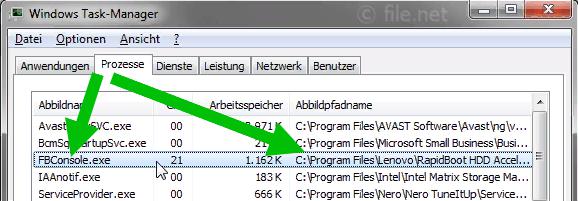
Выше на картинке в колонке CPU указана цифра 21. Это загрузка процессора (макс 100). Такое может быть, но непродолжительное время, то есть минуту-две может погрузить ПК, но постоянная нагрузка — это ненормально. Кстати можно нажать правой кнопкой по процессу и узнать папку расположения, то есть откуда запускается процесс, это и будет папка установки проги.
Нужна ли эта программа?
Как мы уже выяснили — программа ускоряет жесткий диск. Но процесс загрузки — дело непростое, и любые вмешательства могут вызывать ошибки загрузки. Самое опасное, что без полноценной загрузки операционки не всегда получается устранять ошибки. Результат может быть плачевный, вплоть до переустановки системы..
К сожалению RapidBoot HDD Accelerator не стала исключением, она тоже может вызывать глюки, ошибки при загрузке, о чем говорит официальный материал на сайте Lenovo:
Удалить или нет?
- Лично мое мнение, что эффективность проги в плане уменьшения времи загрузки — завышена. Скорее всего вы можете выиграть примерно 5 секунд, возможно 10, если для вас это существенно то прогу можете оставить.
- Если вы используете не жесткий диск (HDD), а твердотельный накопитель (SSD) — то лучше удалить. Выигрыш минимальный, а вот стабильность повысите. У вас софт может быть установлен разный на ПК, но вот в процесс запуска системы лучше чтобы софт не вмешивался, а вот эта прога ускоритель диска как раз и вмешивается.
- Если у вас была хотя бы одна ошибка при загрузке, и вы подозреваете что это связано с RapidBoot HDD Accelerator — тогда удаляйте эту программу. В будущем, в один прекрасный момент ваш ноут может не запуститься (мое мнение).
- Как понимаю — прога не влияет на работу ПК после загрузки. То есть она именно увеличивает скорость запуска системы. Только это.
- Последнее: если вам важнее всего стабильность работы компьютера, тогда мой совет — удалять без раздумий. Прога чудес не делает, эффект небольшой, но опять же, вмешательство в механизм загрузки — присутствует.
Как удалить?
Да, если вы профи, специалист по компьютерам, то вы можете использовать спец удаляторы, которые способы не только удалить прогу, но и почистить после нее остатки/следы. Всего годных удаляторов существует два:
- Revo Uninstaller — супер мастер, давно известная программа, удаляет прогу и потом чистит реестр, ищет файловые остатки. В принципе не особо сложная в освоении.
- Uninstall Tool — в отличии от первого варианта попроще, имеет более простой/понятный интерфейс, работает чуть быстрее. Удобнее. Но, мое личное мнение — не так тщательно/дотошно ищет следы как Revo Uninstaller.
Но если вы простой пользователь, начинающий, новичок, то лучше вам использовать традиционное удаление в Windows. Оно простое и справится каждый:
- Зажимаете на клавиатуре Win + R, появится окошко Выполнить.
- Скопируйте и вставьте команду appwiz.cpl, нажмите ОК.
- Откроется окно установленного софта, ищите здесь RapidBoot HDD Accelerator, нажимаете правой кнопкой > выбираете Удалить.
- Далее следуете инструкциям на экране. Обычно нужно нажимать Далее/Next/Удалить/Uninstall (примерно такие кнопки).
И конечно, традиционно после удаления можно почистить систему проверенной временем чистилкой CCleaner.
Заключение
Ребята, главное выяснили:
- RapidBoot HDD Accelerator — прога для ускорения загрузки системы путем создания специального кэша в оперативке (ОЗУ).
- В теории — может ускорить реально загрузку операционки.
- На практике — может создавать проблемы ибо это вмешательство в процесс загрузки.
- Мой совет — удалить в любом случае для улучшения общей стабильности системы.
Удачи и добра, до новых встреч господа!
Добавить комментарий Отменить ответ
Этот сайт использует Akismet для борьбы со спамом. Узнайте как обрабатываются ваши данные комментариев.
Ошибка №3. Ненужные программы в автозагрузке увеличивают время включения компьютера!

Доброго времени суток!
Как-то, уже перестав бояться компьютера, когда исчез страх «что-нибудь не то нажать», начал пользоваться им увереннее. Но не асс еще, это факт))). И по-прежнему некоторые вещи вводят меня в состояние легкого ступора, на грани паники. Некоторое время назад купил новый компьютер, нарадоваться не могу. Скорость работы возросла, все буквально «летает». И, однажды, закончив пользоваться компом, нажал «завершение работы», пошел налить чайку. Какого же было мое удивление, когда я вернулся! Компьютер по-прежнему был не выключен, точнее, он пытался, но что-то долго. С этим быстро разобрался, оказалось, что сидя за компом, я открыл очень много вкладок: музычка, видеоплеер, пара программ для редактирования текста и вставки картинок на блог. В итоге операционная система компьютера вынуждена была за меня все это сначала закрывать, затем отключать ПК. Хорошо, что быстро понял что-кого))), пришлось закрыть все вкладки, программы, после этого компьютер отключился нормально, как обычно, без “зависалова”.
Совет таких же «балбесов», как и я  — перед тем как нажать «завершение работы», закройте все открытые вкладки, завершите работу в открытых программах и уже потом выключайте свой компьютер!
— перед тем как нажать «завершение работы», закройте все открытые вкладки, завершите работу в открытых программах и уже потом выключайте свой компьютер!
Был еще один случай, вкладки все закрыл, но компьютер все равно долго отключался. Впрочем, и загружался он не быстро)). К тому времени уже было к кому обратится, причем стопудово знаю, что поможет человек. Дунул я к Володе Белеву, стали выяснять. Оказалось, что в компьютере скопилось много мусора, плюс к этому в довесок при включении-выключении вместе с операционной системой «тащились» ненужные программы, которые находятся в автозагрузке. Потому что многие программы, устанавливаемые на компьютер, стараются поместить себя в автозагрузку (при этом многие — ненужные), значков в системном лотке (рядом с часами) делается все больше, и соответственно время включения – выключения увеличивается. Во многих случаях нет необходимости в автозагрузке множества программ, потому как многие — ненужные.
Совет: необходимо чистить систему и отключить ненужные программы из автозагрузки (те, которые нам при включении компьютера не нужны)!
Рассмотрим, как отключить ненужные программы из автозагрузки.
Делается это просто. Нужно открыть диспетчер задач (сочетание клавиш «Ctrl+Shift+Esc» или прямо в поиске Windows наберите «Диспетчер задач»). Открыв диспетчер задач, переходим на вкладку «Автозагрузка»:
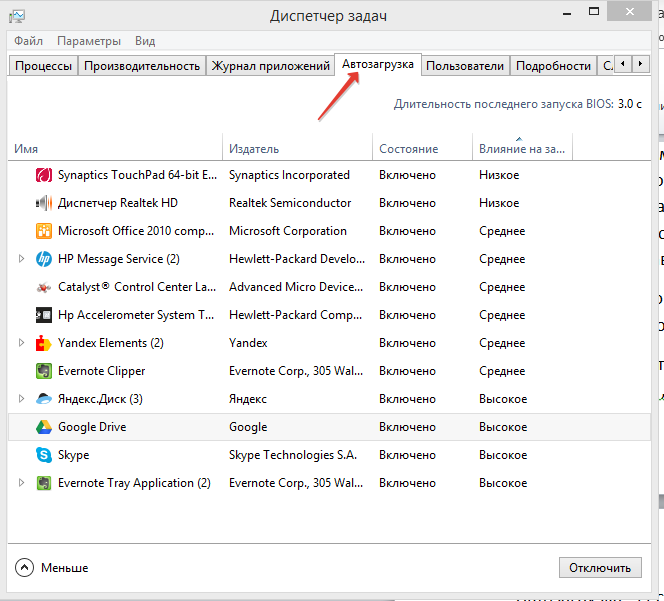
Именно здесь мы можем найти ненужные программы, находящиеся в автозагрузке. Вы видите программы. Те, которые грузятся автоматом, помечены как «Включено» в столбце «Состояние». Отключаете ненужные программы из автозагрузки, для этого выбираете программу в списке и нажимаете внизу «Отключить»:
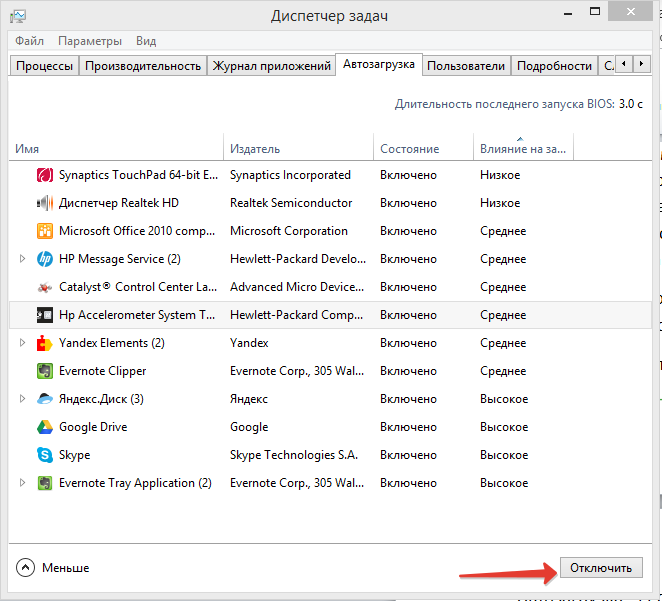
Результат увидите при следующем включении (неугодная программа не запустится), или перезагрузите свой ПК и готово!
Но не стоит отключать, вероятно, нужные программы в автозагрузке!
Не стоит отключать из автозагрузки антивирусные программы (например Avast), программы драйверов (например, видеодрайвер NVIDIA) и их вспомогательные программы, диспетчер Realtek (программа настройки звука), HD Audio (тоже звук), ETD Control Center (для управления тачпадом). Но программы, находящиеся в автозагрузке могут отличаться практически на каждом компьютере, в зависимости от того, какие программы на них установлены и какие стоят драйвера. Так же нельзя отключать из автозагрузки системные программы, без которых Windows может работать неправильно (например, «Хост-процесс Windows»).
Но здесь можно поступить следующим образом. Отключать по очереди из автозагрузки ненужные по вашему мнению программы и перезагрузив компьютер проверять, ничего ли не видите странного и необычного в работе системы? Если всё в порядке и никаких последствий не видно, то отключайте из автозагрузки следующую программму. И вот таким экспериментальным путем отключать постепенно все ненужные для автозагрузки программы. Если что не так, то вы всегда сможете включить последнюю отключенную программу в автозагрузку или сразу все.
То есть с системой ничего страшного не произойдет, по-любому можно будет загрузить Windows и включить программу обратно в автозагрузку. Поэтому конкретного списка, конкретных рекомендаций дать сложно,даны лишь примерные категории которые отключать не нужно, но названия могут отличаться в каждом отдельном случае.
Сделай репост – выиграй ноутбук!
Каждого 1 и 15 числа iBook.pro разыгрывает подарки.
- Нажми на одну из кнопок соц. сетей
- Получи персональный купон
- Выиграй ноутбук LENOVO IdeaPad
LENOVO IdeaPad Intel Core i5, 8ГБ DDR4, SSD, Windows 10
Хак-группа FIN7 распространяет обновленный бэкдор Carbanak при помощи загрузчика BIOLOAD
Xakep #248. Checkm8
Специалисты Fortinet заметили, что хак-группа FIN7 с недавних пор использует новый загрузчик, BIOLOAD, похожий на другой загрузчик группы, BOOSTWRITE, однако имеющий более низкую степень обнаружения. С его помощью злоумышленники распространяют обновленные версии бэкдора Carbanak, датированные январем и апрелем 2019 года.
Напомню, что группа FIN7 активна с середины 2015 года. Ее участников подозревают в атаках на американские компании из сегмента ритейла, а также ресторанно-гостиничного бизнеса. FIN7 активно сотрудничает с группой Carbanak: злоумышленники обмениваются инструментами и методами атак, в результате чего между группировками можно поставить своеобразный «знак равенства». Невзирая на арест лидеров FIN7, произведенный в августе 2018 года, атаки группы по-прежнему продолжаются.
Исследователи Fortinet пишут, что BIOLOAD, равно как и BOOSTWRITE, использует технику, которую называют binary planting, то есть он злоупотребляет легитимной функциональностью Windows в поисках DLL, необходимых для загрузки программ. Так, в последнее время вредоносные DLL обнаруживаются в составе FaceFodUninstaller.exe, файла, присутствующего в ОС сразу после установки (в Windows 10 1803 и далее). Этот исполняемый файл привлекает злоумышленников еще и потому, что он запускается из запланированной задачи FODCleanupTask, что позволяет дополнительно снизить степень обнаружения.
Атакующие помещают вредоносный WinBio.dll в папку System32WinBioPlugIns, где по идее располагается легитимный DLL winbio.
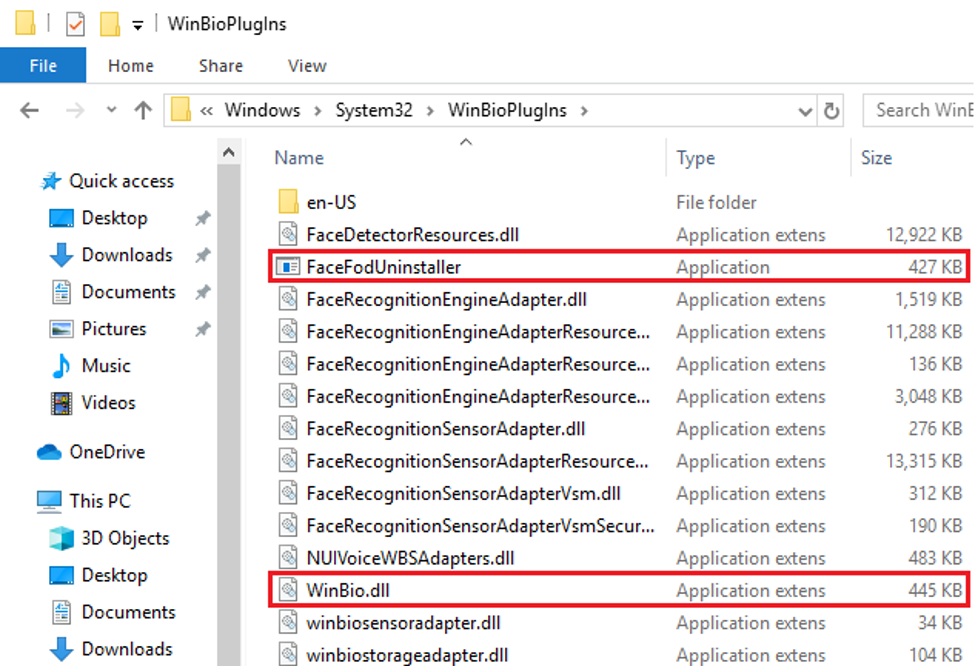
Согласно анализу Fortinet, образцы BIOLOAD датированы матом и июлем 2019 года, тогда как BOOSTWRITE датирован маем текущего года. Хотя загрузчик существует уже по меньшей мере девять месяцев, согласно VirusTotal, его пока обнаруживают далеко не все защитные решения.
Помимо сходств исследователи обнаружили и некоторые различия между загрузчиками. К примеру, BIOLOAD не поддерживает работу с несколькими пейлоадами, а также для расшифровки полезной нагрузки используется XOR вместо ChaCha. Кроме того, BIOLOAD не обращается к удаленному серверу за ключом дешифрования, так как ключ кастомизируется для каждой системы-жертвы и напрямую связан с ее именем.
В свою очередь, обновленные образцы Carbanak отчаются тем, что проверяют зараженную машину на присутствие большего числа различных антивирусных решений (раньше малварь искала только продукты Kaspersky, AVG и TrendMicro).
Также аналитики отмечаю, что FIN7 активно разрабатывает инструменты для удаления своей малвари с зараженных машин. И если BIOLOAD использовался для загрузки Carbanak, то более BOOSTWRITE также применялся для доставки RDFSNIFFER, инструмента удаленного доступа, который используется для компрометации NCR Aloha Command Center Client и взаимодействия с системами-жертвами в рамках легитимных сессий, защищенных 2ФА.
10 программ, которые стоит удалить в Windows
В данной статье мы разберем программное обеспечение, использование которого в данный момент неактуально. Для таких вот случаев есть множество современных альтернатив, а некоторые программы вообще уже не нужно использовать, потому что пользы от них нет.
Сразу скажу, чтобы удалять программы не используйте встроенный в Windows компонент «Программы и компоненты», он не удаляет то, что хотелось бы. Для этих целей существует множество других деинсталляторов, например, CCleaner, Uninstall Tool и другие. Обязательно используйте их.
Если вы давно не занимались удаление «мусора», то вы, скорее всего, удивитесь, как много его на вашем компьютере.
Microsoft Silverlight
Раньше, чтобы посещать сайты нужны были различные компоненты и дополнения для браузеров. В этом примере Microsoft Silverlight использовался для просмотра анимации, мультимедиа и графики, но сейчас эта штуковина уже не нужна. Поддержка Microsoft Silverlight прекратилась. Если вы обнаружили у себя этот компонент, смело удаляем. Вряд ли еще существуют сайты, которые связаны с Microsoft Silverlight.
Все компоненты Toolbar
Следует избегать дополнений, в которых имеется слово «Toolbar», например, Google Toolbar, Yandex Toolbar и прочее. Подобные дополнения только тормозят браузер и ничего полезного не несут. Конечно, если у вас иное мнение, то используйте на здоровье, либо удаляем весь ненужный хлам.
Чистилки системы, которые бесполезны
Существует такой тип программ, призванный очищать систему от различного мусора. Разработчики заверяют, что их продукт поднимет производительность вашего компьютера до небес, а на деле ничего, либо наоборот – резкое падение производительности, лаги, вылеты программ.
Конечно, я не говорю про все программы такого типа. Например, очень хорошая утилита CCleaner, которая действительно помогает оптимизировать систему. Также подобные программы стоит использовать только при малом количестве, как внутренней памяти, так и оперативной, то есть на слабых ПК.
Конечно, все компоненты Java еще не совсем умерли. Еще есть много приложений, которым нужен Java. Если вы не используете подобные программы, а всего лишь занимаетесь серфингом в интернете, просмотром фильмов и прослушиванием музыки, то смело удаляем Java.
Если вы когда-либо установите утилиту, которой потребуется Java, то она об этом вам сообщит и вам придется скачать её и установить.
Skype Click to Call
Данное дополнение для Skype нужно только в том случае, если вы постоянно звоните на номера различных операторов. Если вы не используете эту возможность, то удаляем. Даже при использовании Skype отсутствие этого компонента никак не повлияет на его работу.
Утилиту эту лучше удалить, так как на Windows она не очень популярна. Тем более были обнаружены уязвимости, которые помогают удаленно запускать любой код на компьютере. Таким образом, это может быть использовано для хакеров. Конечно, атак подобного рода замечено почти не было, но кто знает, что будет потом.
Хочу напомнить, QuickTime – разработка Apple, и они прекратили поддержку этой программы. Поэтому исправлять какие-либо уязвимости никто не будет. Да и зачем вам этот QuickTime, когда есть множество аналогов для просмотра видео.
Встроенные утилиты производителей ноутбуков
Обычно, когда вы только приобрели ноутбук, можно заметить на нем уже установленное программное обеспечение. Причем программы могут быть не именно от их компании, а сторонние, например, от Adobe. Чтобы определить, что можно удалить, а что оставить, воспользуйтесь программой Should I Remove It?. Она проверить ваш компьютер на наличие полезных и бесполезных программ.
Internet Explorer
Уже столько времени прошло со времен создания данного браузера, но просто так бы я этот пункт сюда не вписал. Дело в том, что еще остались приверженцы данного программного обеспечения. Даже Microsoft уже заменила свое детище на новый продукт Microsoft Edge, который намного лучше.
В качестве альтернативы есть множество других браузеров: Google Chrome, Mozilla Firefox и другие. Только не используйте Амиго. Почему? Читаем в этой статье.
Древнейший торрент клиент, который прожил хорошую жизнь, но, к сожалению, его актуальность с каждым днем падает. Постоянные обновления, реклама и никчёмные дополнения, которые ничего не дают.
Множество пользователей занимаются поиском другого торрент-клиента. Я могу предложить два неплохих варианта – BitTorrent и qBitTorrent. В первом есть наличие интересных фишек, которых нет в uTorrent, также он бесплатный. К сожалению, реклама есть во всех приведенных программах, но ниже дан пример, как её отключить.
Windows Media
Как только с этим мультимедиа инструментом не работали, вдохнуть в него жизнь не получается, а пользователи всё чаще ищут альтернативы. Их много, разобраться сложно. Поэтому ждите обзор, в котором я расскажу, какой плеер для просмотра видео или прослушивание музыки подойдёт больше всего.
Мы рассмотрели десять программ, использование которых не приукрасит вашу жизнь, не сделает работу за компьютером удобной, а только наоборот испортит всё впечатление. Все инструменты, указанные выше рекомендуется удалить. Если вы чем-то из этого пользуетесь, дело ваше, я всего лишь высказал своё мнение. Также читаем статью «Как удалить программу с компьютера с помощью утилит«. Там я обозреваю 12 утилит для удаления любого ПО с компьютера. Жду комментариев, как гневных, так и положительных.





